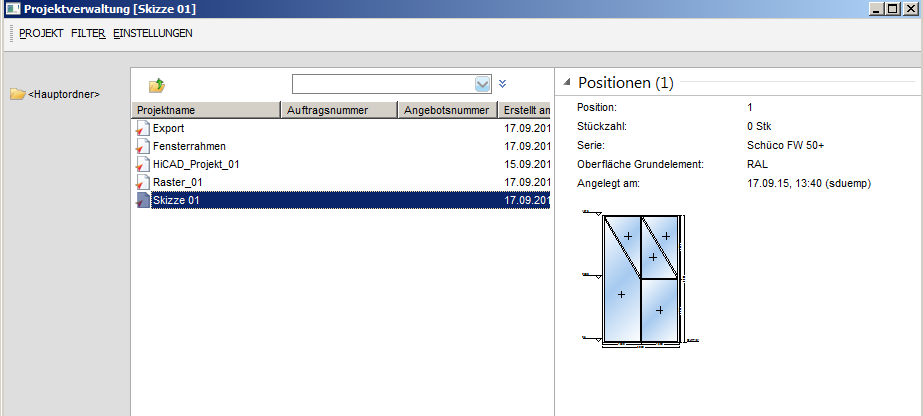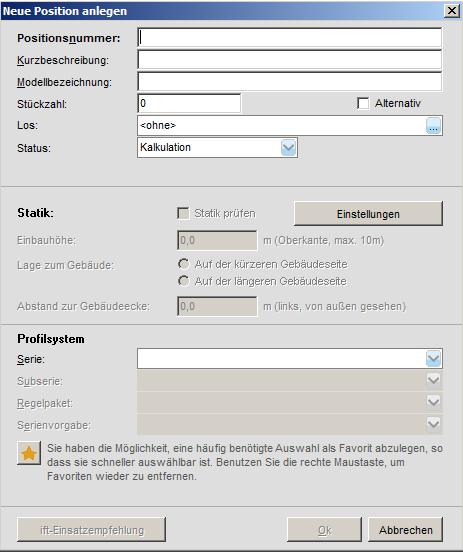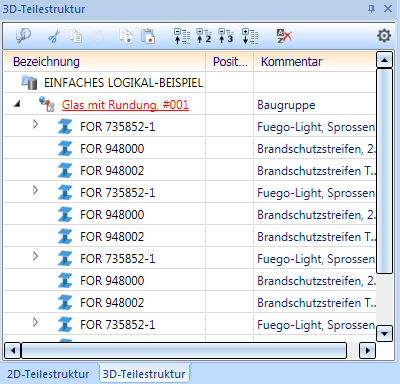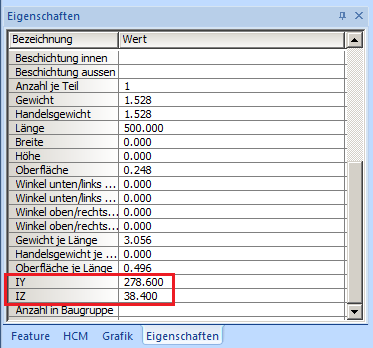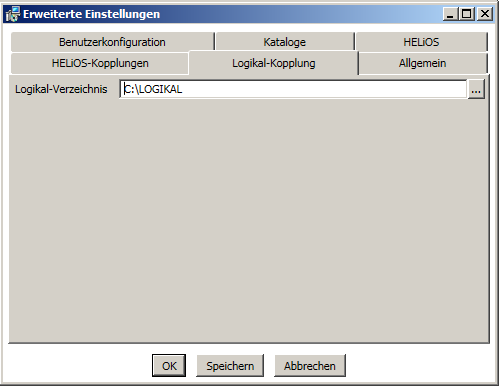LogiKal-Schnittstelle
Bei der Arbeit mit der LogiKal-Schnittstelle ist es wichtig, zwischen den verschiedenen Aufgaben von HiCAD und LogiKal zu unterscheiden:
HiCAD ist das ideale Werkzeug für komplexe räumliche Konstruktionen oder die Detaillierung von Anschlüssen. LogiKal dagegen ist ein Editor für Fenster und Türen inklusive Beschlägen, Logikprüfungen und Zulassungsinformationen. Fenster- und Türelemente aus LogiKal können dank der Schnittstelle in HiCAD angezeigt und verwendet werden, wie auch andersherum komplexe Fassadenkonstruktionen aus HiCAD in LogiKal angezeigt und verwendet werden können. Jedoch arbeitet diese Schnittstelle nicht perfekt - Elemente aus LogiKal enthalten in HiCAD nicht zwangsläufig alle Bearbeitungen oder Unterteile, wie z. B. Beschläge oder Gewinde. Es ist aber gewährleistet, dass die geometrische Form und Abmessung der Elemente korrekt ist. Aus diesem Grund sollten Bearbeitungen an Teilen jedoch immer nur in dem Programm vorgenommen werden, das auch die Teile selber erzeugt hat. Ebenso wird deshalb bei aus LogiKal importierten Elementen auch nur das Hauptteil stücklistenrelevant gesetzt, die Unterteile nicht.
Folgende Funktionalitäten stehen dabei zur Verfügung:
-
Import von bestehenden oder neu erzeugten LogiKal-Positionen,
-
Aktualisierung einer importierten LogiKal-Position,
-
nachträgliche Änderung einer Skizze, die Basis eines LogiKal-Rasters ist,
-
Übergabe der folgenden Bearbeitungen von HiCAD an LogiKal:
-
Bohrung
-
Langloch
-
Rechtecktasche
-
Senkung
-
Ausklinkung
-
Gewinde
-
-
Änderung eines Glas-Elements in ein Einsatz-Element,
-
Import einer 2D-Schnittansicht einer LogiKal-Position,
-
Ausgabe von LogiKal-Reports direkt aus HiCAD heraus,
-
Import eines Profils oder Profilgruppen aus dem LogiKal-Konfigurator,
-
Import von Gläsern,
-
Ausklinken über LogiKal sowie der
-
Export eines aus LogiKal importierten Profil zurück an LogiKal. Folgende Bearbeitungen werden dabei mit übertragen:
-
Bohrung
-
Langloch
-
Rechtecktasche
-
Senkung
-
Ausklinkung
-
Gewinde
-
Für Gläser werden nur die Abmessungen übertragen, nicht aber der Aufbau. Dieser muss in LogiKal anschließend bei Bedarf erneut eingegeben werden.
-
Dabei erfolgt die Arbeit mit HiCAD direkt im LogiKal-Projekt. Dies betrifft vor allem die HiCAD-Funktionen:
 Raster (Fassade/Einsatz mit Raster)
Raster (Fassade/Einsatz mit Raster)
 Skizze (Fassade/Einsatz mit Skizze)
Skizze (Fassade/Einsatz mit Skizze)
 Import (Fassade+Einsatzelemente aus vorhandener LogiKal-Position einfügen)
Import (Fassade+Einsatzelemente aus vorhandener LogiKal-Position einfügen)
 Glas in Einsatz ändern, mit LogiKal
Glas in Einsatz ändern, mit LogiKal
 Fassade + Einsatzelemente editieren
Fassade + Einsatzelemente editieren
Beim ersten Einsatz über eine dieser Funktionen werden Sie ggf. in HiCAD nach Ihrem LogiKal-Login gefragt.
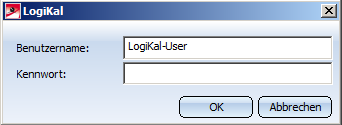
Danach erfolgt eine Abfrage, ob Sie in einem vorhandenen Projekt arbeiten oder ein neues anlegen wollen.
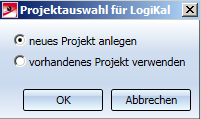
Nach einer Auswahl und dem Bestätigen mit OK öffnet sich die LogiKal-Projektverwaltung. Wurde neues Projekt anlegen gewählt, ist hier nun der Name für das neue Projekt einzutragen, bei vorhandenes Projekt verwenden zeigt der Auswahldialog alle vorhandenen LogiKal-Projekte an.
Danach der LogiKal-Dialog zum Eingeben der neuen Position.
Hier sind entsprechende Angaben zu machen und eine Profilserie auszuwählen, bevor der Dialog mit OK bestätigt werden kann. Es folgen weitere LogiKal-Konfigurationsdialoge zum Einsatz, die vom Profiltyp und der Einsatzart abhängig sind.
Danach werden die LogiKal-Daten an HiCAD übergeben, wo Sie nach der Detailstufe des Einbaus gefragt werden.
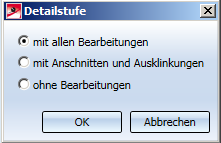
Die Option mit allen Bearbeitungen auszuwählen kann z.B. dann Sinn machen, wenn Ausklinkungen über Bohrungen beschrieben worden sind. U.U. ist sie etwas Performance-intensiver, als nur Anschnitte und Ausklinkungen oder keine Bearbeitungen zu berücksichtigen.
Wenn es bei der Übergabe zu Problemen kam, gibt HiCAD ein Fehlerprotokoll aus.
Der Projektname (hier im Beispiel "Raster_01") und die Positionsnummer (mit # davor gekennzeichnet) von LogiKal werden in der HiCAD-Teilestruktur angezeigt:
Geometriedaten wie Trägheitsmomente (IY, IZ) und Widerstandsmomente (WY, WZ) werden in HiCAD als Attribute übernommen und im Eigenschaften-Fenster angezeigt.
Außerdem werden HiCAD-Verwendungsarten LogiKal-Profilen beim Import automatisch zugeordnet.
![]() Hinweise:
Hinweise:
Bei der Installation (auch einer Update-Installation) von HiCAD kann das Verzeichnis der LogiKal-Installation angegeben werden.
Sollte sich dieses nachträglich ändern, muss für HiCAD der gültige Pfad eingestellt werden. Dies kann in HiCAD über  Einstellungen > Weitere Verzeichnisse vorgenommen werden, wo der LogiKal-Pfad durch Doppelklick in das entsprechende Feld und Auswählen des Pfads geändert werden kann.
Einstellungen > Weitere Verzeichnisse vorgenommen werden, wo der LogiKal-Pfad durch Doppelklick in das entsprechende Feld und Auswählen des Pfads geändert werden kann.

Neue Teile/Baugruppen erstellen • Import/Export • LogiKal 2D